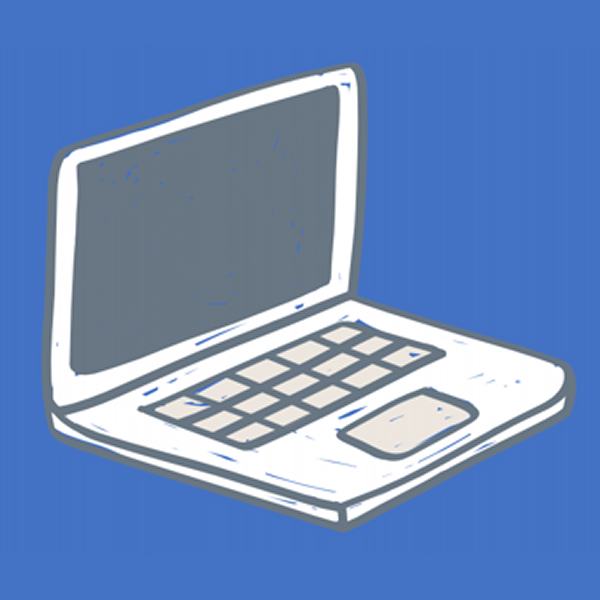Visual Studio CodeでPythonの開発を効率的に行うために、おすすめの拡張機能を解説します。
拡張機能を有効にするには、イントール後にVisual Studio Codeを再起動する必要があります。
インストール方法については以下の記事を参考にしてください。
Python拡張機能のインストール
Jupyter(Jupyterの対話環境を利用)
Jupyterは、VSCodeでJupyterの対話型開発環境を利用できるようにする拡張機能です。
Visualo Studio Marketplace:Jupyter

VSCodeの便利な機能を使いながら、Jupyterの対話型環境を利用することができます。
詳細は以下の記事で紹介しています。
・関連記事:VS CodeでJupyterを使う

indent-rainbow(インデントを階層ごとに色分け)
indent-rainbowは、インデントの階層ごとに色を付けてくれる拡張機能です。
Visualo Studio Marketplace:indent-rainbow

インデントの階層が深くなると、そのインデントがどこまで続いているのかが分かりづらくなってしまいますが、この拡張機能を使えばインデントの階層ごとに色分けしてくれるので、分かりやすくなります。

Python Indent(引数改行時のインデント調整)
関数内の引数を改行した時に引数の先頭を合わせてインデントを自動で調整してくれる拡張機能です。
Visualo Studio Marketplace:Python Indent

標準では引数を改行すると以下のようになってしまいます。

Python Indentを導入すると、以下のように引数の先頭を揃えてくれます。

Path Intellisense(ディレクトリ内ファイル表示)
ファイルのパスを入力する際に、ディレクトリ内のフォルダやファイルの一覧を表示してくれます。
Visualo Studio Marketplace:Path Intellisense

クオーテーションの中でバックスラッシュ(/)を入力すると、ディレクトリ内のフォルダ、ファイルの一覧が表示され、選択することで入力も出来ます。